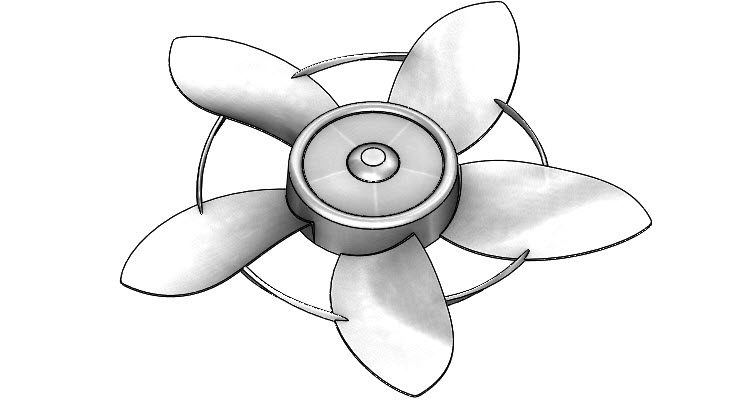
Lopatkové kolo větráku má geometrii lopatek přizpůsobenou tak, aby optimálně rozvádělo vzduch do okolí. Při modelování využijete základní a pokročilé metody konstruování včetně promítání křivek a konstruování povrchů. Podívejte se náš návod a postupujte při tvorbě modelu krok za krokem.
Otevřete si model 201810-01-04.SLDPRT a pokračujte v modelování podle návodu.
Tip: Pokud model nemáte, postupujte podle prvního dílu návodu nebo podle poslední fáze modelu, u které jste s konstruováním skončili. Zadání k modelování sestavy větráku je dostupné on-line.
Konstrukce plochy lopatky
Skryjte rovinu Rovina1.

Vytvořte novou skicu v rovině Rovina2.

Z Panelu zkratek (klávesa S) vyberte příkaz Splajn.
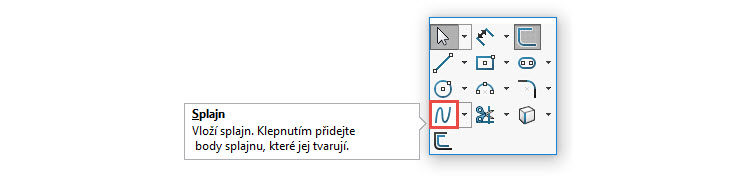
Umístěte počáteční bod splajny.
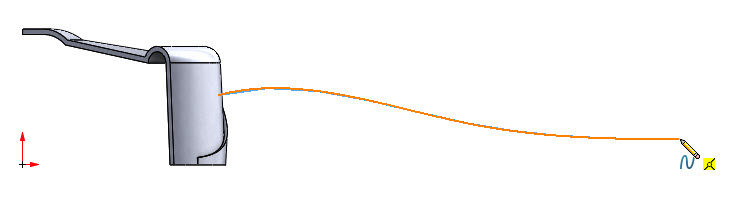
Umístěte koncový bod splajny a poklepáním ukončete skicování splajny.

Stiskněte klávesu Ctrl, vyberte hranu (1), splajnu (2) a z kontextového panelu nástrojů vyberte vazbu Tečná (3).

Ve FeatureManageru rozbalte složku Křivka1 a zobrazte si skicu Skica5.

Stiskněte klávesu Ctrl, vyberte koncový bod splajny (1), koncový bod konstrukční přímky ze skici Skica5 (2) a z kontextového panelu nástrojů vyberte vazbu Sjednocená (3).

Stiskněte klávesu Ctrl, vyberte splajnu (1), konstrukční čáru (2) a z kontextového panelu nástrojů vyberte vazbu Tečná (3).
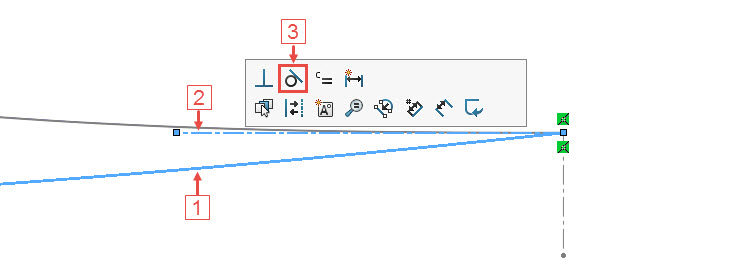
Zkontrolujte skicu a ukončete ji.

Skryjte skicu Skica5.

Vytvořte skicu v rovině Přední.

Ze záložky Skica vyberte příkaz Splajn a začněte skicovat splajn ve vrcholu → viz detail.

Koncový bod umístěte v koncovém bode křivky Křivka1.

Stiskněte klávesu Ctrl, vyberte hranu (1), splajnu (2) a přidejte vazbu Tečná (3).

Přesuňte ovládací bod splajny podle obrázku. Ukončete skicu.

Uložte si dokument (Ctrl + S).
Ze záložky Prvky → Křivky vyberte příkaz Promítnutá křivka.
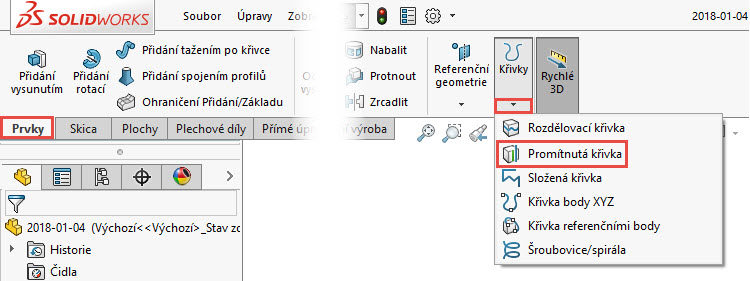
V PropertyManageru Promítnutá křivka vyberte Skica na skice a vyberte skici označené šipkami.
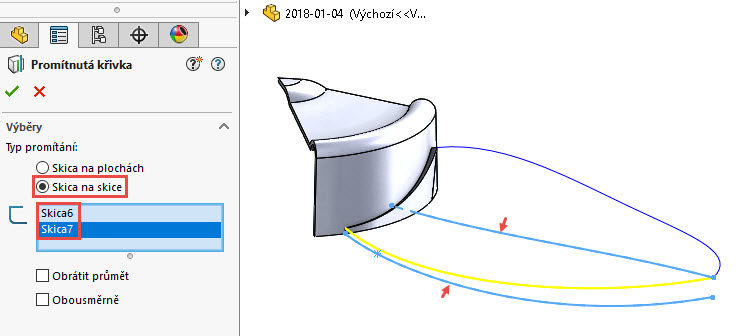
Zkontrolujte vizuálně promítnou křivku.

Tip: Podívejte se na křivku ve všech pohledech najednou. Z panelu Průhledné zobrazení → Orientace pohledu vyberte Čtyři pohledy.

Ze záložky Prvky → Referenční geometrie vyberte příkaz Rovina.
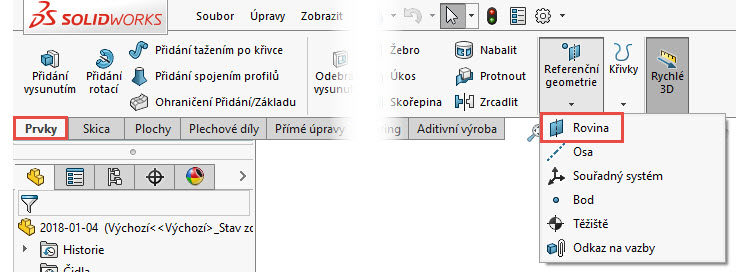
Vyberte rovinu Pravá a vytvořte novou rovinu odsazenou ve vzdálenosti 152,4 mm.

Vytvořte novou skicu v rovině Rovina3. Změňte orientaci pohledu do pohledu kolmého na rovinu skici.

Nakreslete splajn podle obrázku.

Stiskněte klávesu Ctrl, vyberte koncový bod splajny (1), křivku (2) a z kontextového panelu nástrojů vyberte vazbu Průnik.

Vazbu Průnik přidejte mezi koncový bod splajny a křivky.

Vyberte ovládací bod splajny označený červenou šipkou a v PropertyManageru Splajn vyberte vazbu Svislá.

Ukončete skicu. Skryjte rovinu Rovina3.

Ze záložky Prvky → Křivky vyberte příkaz Složená křivka.
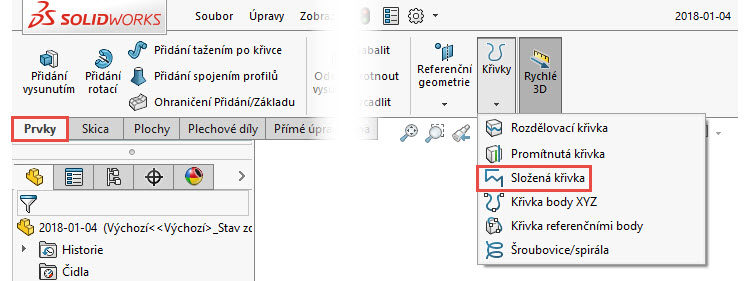
Vyberte křivky Křivka1 a Křivka2 a dokončete složenou křivku.

Ze záložky Plochy vyberte příkaz Záplata.

V PropertyManageru Záplata:
- vyberte do pole Hranice záplaty složenou křivku Složená křivka1 a hranu,
- do pole Pomocné křivky vyberte splajnu.

Zkontrolujte náhled a dokončete příkaz potvrzovacím tlačítkem.
Zkontrolujte vizuálně provedení záplaty.

Uložte si dokument (Ctrl + S).
Pokračujte v modelování podle čtvrtého dílu.






Komentáře k článku (0)
Přidávat komentáře k článku mohou pouze přihlášení uživatelé.
Chcete-li okomentovat tento článek, přihlaste se nebo se zaregistrujte.